WinPE自定义脚本添加方法
来源:U大侠 时间:2015-05-15 浏览:710
WinPE系统提供了三种方法启动自定义脚本:Winpeshl.ini、Startnet.cmd 和 Unattend.xml。WinPE的默认界面是“命令提示符”窗口。但可以创建自定义的Winpeshl.ini文件,以便运行自己的外壳应用程序。也可以创建自己的 Startnet.cmd批处理文件来运行特定的命令集、批处理文件或脚本。Unattend.xml是WinPE 2.0的新应答文件格式,它取代了Winbom.ini和Winpeoem.sif。
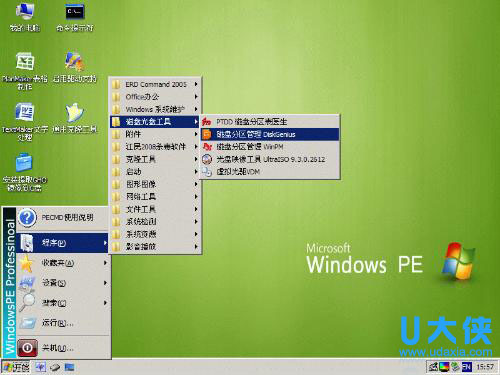
WinPE自定义脚本添加方法
在添加任何自定义脚本之前,必须先使用ImageX应用或装入基本WinPE映像 (WinPE.wim)。
1、使用Winpeshl.ini添加自定义脚本,可以使用名为Winpeshl.ini的文件启动自定义外壳应用程序。Winpeshl.exe将在启动期间处理Winpeshl.ini中的设置。使用文本编辑器(如记事本)创建具有以下结构的Winpeshl.ini文本文件。例如:
[LaunchApp]
AppPath = %SYSTEMDRIVE%\myshell.exe
[LaunchApps]
%SYSTEMDRIVE%\mydir\application1.exe, -option1 -option2
application2.exe, -option1 -option2
注:将AppPath项设置为外壳应用程序的路径。此路径可以是完全限定路径,也可以使用环境变量,例如%SYSTEMROOT%\System32\Myshell.exe。AppPath 项不支持命令行选项。将此文件保存至WinPE映像的%SYSTEMROOT%\System32。
2、使用Startnet.cmd添加自定义脚本,使用Startnet.cmd可以在WinPE中添加自定义命令行脚本。默认情况下,WinPE包括Startnet.cmd脚本,此脚本位于WinPE映像的 %SYSTEMROOT%\System32 中。当前,Startnet.cmd启动Wpeinit.exe。Wpeinit.exe 用于安装即插即用 (PnP) 设备、处理 Unattend.xml 设置以及加载网络资源。编辑Startnet.cmd 以包括自定义命令。
注意:对于PnP和网络支持,请确保在自定义Startnet.cmd脚本中包含了对wpeinit的调用。
3、运行imagex /info d:\boot.wim,查看WinPE映像的信息。我们要注意这一行:
Image Count: 2
说明此WinPE映像文件中其实包含了两个映像。每个映像的详细信息在后面有详细的显示。这里要特别说明的是我们需要编辑的是第二个名称为WDS的映像,因为WDS使用此映像引导计算机。
使用imagex命令加参数mountrw先将 *.wim 加载到pemount目录中:
imagex /mountrw c:\winpe2\pe2.wim 2 c:\pemount
使用peimg命令将第三方驱动添加到WinPE 2.0中,如需添加多个设备驱动请重复该步骤。
peimg /inf=c:\winpe2\netdrv\xxx.inf c:\pemount\windows
使用imagex命令加参数unmount及commit将修改写入到 *.wim
imagex /unmount c:\pemount /commit
以上就是WinPE自定义脚本添加方法,更多精彩内容继续关注U大侠http://www.udaxia.com!
相关内容推荐:WinPE两种启动方式的解析
相关文章
-

-
巧用EasyBoot集成多个WINPE的方法
2015-06-03 1292
-
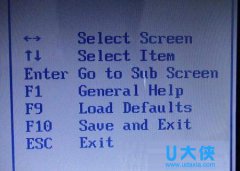
-
修改PE注册表实现更换WinPe文件夹浏览方法
2015-06-16 824
-

-
如何将winpe写入U盘的方法步骤介绍
2019-09-02 280
-

-
U盘进入winPE系统C盘的盘符被占用的解决方法
2015-06-25 1275
-

-
巧用U盘修改winpe系统密码
2014-08-13 654
-

-
用U盘制作WinPE启动盘的详细教程
2014-08-13 2266
-

-
win7 winpe安装过程图文教程
2015-05-11 691
-

-
WinPE ISO写入U盘的详细教程
2014-11-18 3686
-
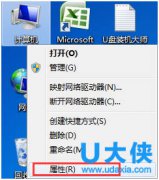
-
详解Winpe u盘版重装Win7系统节省系统盘空间的方法
2015-11-05 481
-

-
WinPE在4种介质上的启动过程
2015-05-26 632
